はじめに
企業における決算書類の管理について適切な方法を探していることはありませんか?
決算書類のPDFを利用した保存方法をお伝えします。
おすすめのソフトウェアなどもお伝えするので参考にしていただければ幸いです。
目次:
1. 決算資料とは
決算資料とは、企業の1会計期間における収入や支出などの業績や財務状態に関する書類です。
法人格のある企業は事業年度終了の日の翌日から2カ月以内に確定申告書及び決算書類を税務署に提出する必要があります。
決算資料を作成する目的は次のようなことが挙げられます。
社外関係者に経営状態を開示する
株主や利害関係者などに客観的なデータとして経営状態や財務状態を開示するのに利用します。
株式会社であれば年1回は株主総会を開催して、配当や株価に関する情報を報告するものです。
株主は出資した資金がどのように流用されているかを知るとともに企業の経営状態を確認できるのです。
その際に資料として配布することができます。
自社の経営の見直しをする
決算資料は、事業年度における成績となります。
1年間の経営の状態を損益や財務状態などから見直し、方向性を決定していくということになります。
確定申告に利用する
法人格のある企業であれば、事業年度ごとに確定申告を実施します。
決算書、内訳書、法人税の申告書を提出することが義務付けられているのです。
2. 決算資料の種類
決算資料のうち貸借対照表、損益計算書、キャッシュフロー計算書は財務三表と呼ばれる重要な書類です。
それぞれ、どのような内容の書類なのか詳しく見ていきましょう。
貸借対照表
企業の資産、負債、純資産を表した表です。
資産は、現預金や建物などの有形固定資産、ソフトウェアなどの無形固定資産などを表します。
対して、負債、純資産はこれらの資産をどう調達したかを表します。
負債は、企業が将来返済を背負っている財産のことです。
買掛金、支払手形などの流動負債、更には長期借入金などの固定負債に分けられます。
純資産は企業が資本主から調達した資本金を表します。
評価、換算差額や新株予約券なども含まれます。
損益計算書
会社の収入や支出が分かる資料です。
損益を表す科目は主に3つあります。
売上高や原価から計上される売上総利益、営業外の損益がついて経常利益。
財務活動(固定資産の売買、投資活動)の損益を差し引きした特別損益。
そして法人税、住民税、事業税を引いた最終利益が当期利益となります。
それぞれの部門で、収益、費用、利益の額からどのような問題があるかを把握することができます。
キャッシュフロー計算書
会計期間内の現預金の動きを表したものです。
主に売上、仕入などによる「営業活動によるキャッシュフロー」、設備投資などからの「投資活動によるキャッシュフロー」、資金調達による「財務活動によるキャッシュフロー」があります。
部門別でのキャッシュの出入りにより企業の業績が明らかになります。
損益計算書と共通する点が多いキャッシュフロー計算書です。
損益計算書との違いは、流動性のあるキャッシュの増減により買掛金や在庫過剰などの問題点を洗い出すことができるのです。
近年の売掛金や支払手形での信頼取引が多くなってきている背景からキャッシュフロー計算書は尊重されます。
3. 決算資料のPDFファイルをウェブにアップロードする方法
作成した決算資料をウェブ上で管理することにします。
決算資料をウェブで扱うためには、改ざんされにくいなどの理由からPDFファイルがおすすめです。
PDFファイルは他のエクセルなどのファイルなどと違いビューワーが違っても体裁が崩れにくいです。
PDFファイルへの変換
まずは、他形式になっている書類をPDFファイルに変換しましょう。
ここでは、PDF編集ツールとしてPDFエレメントを利用します。
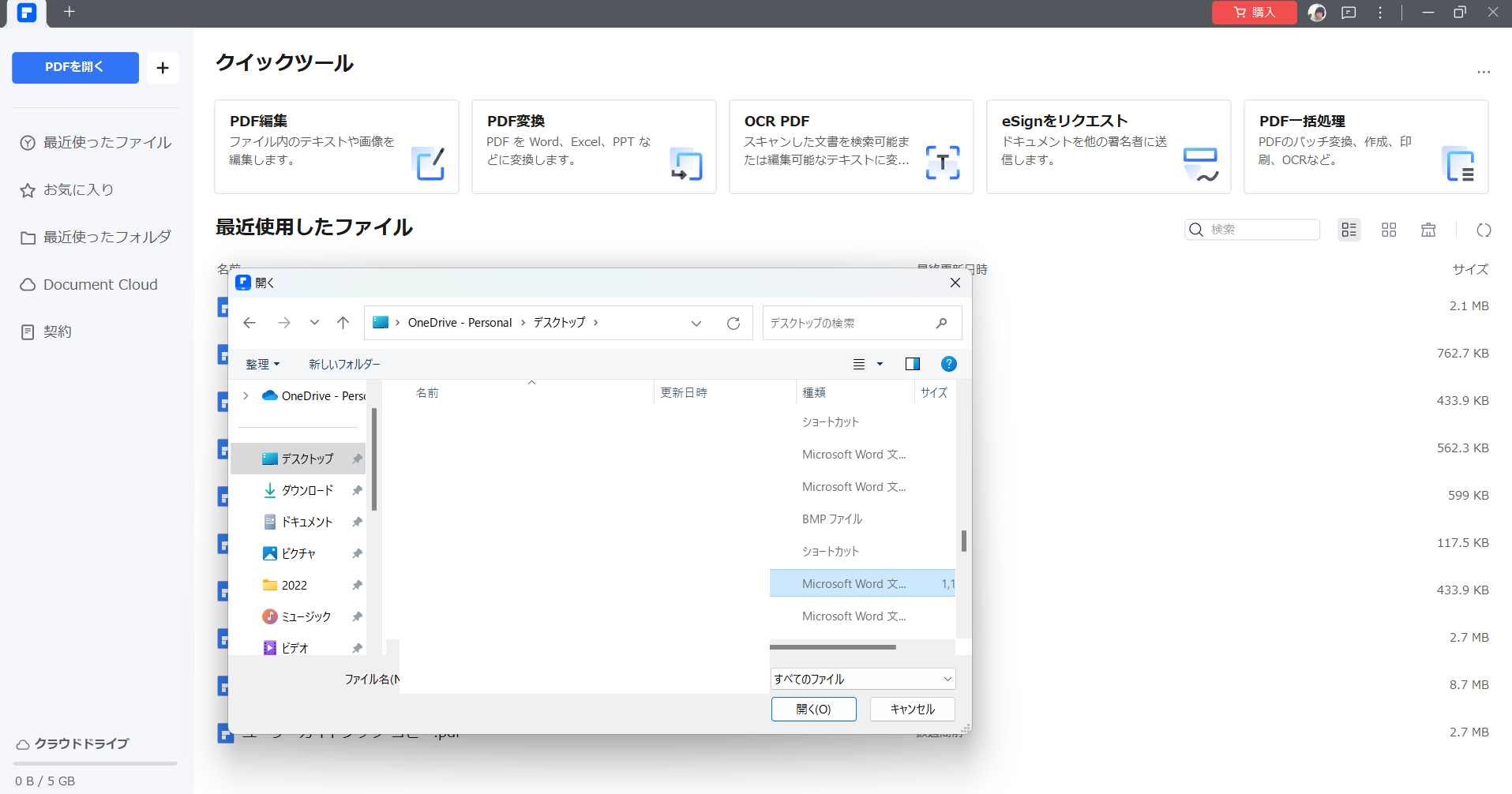
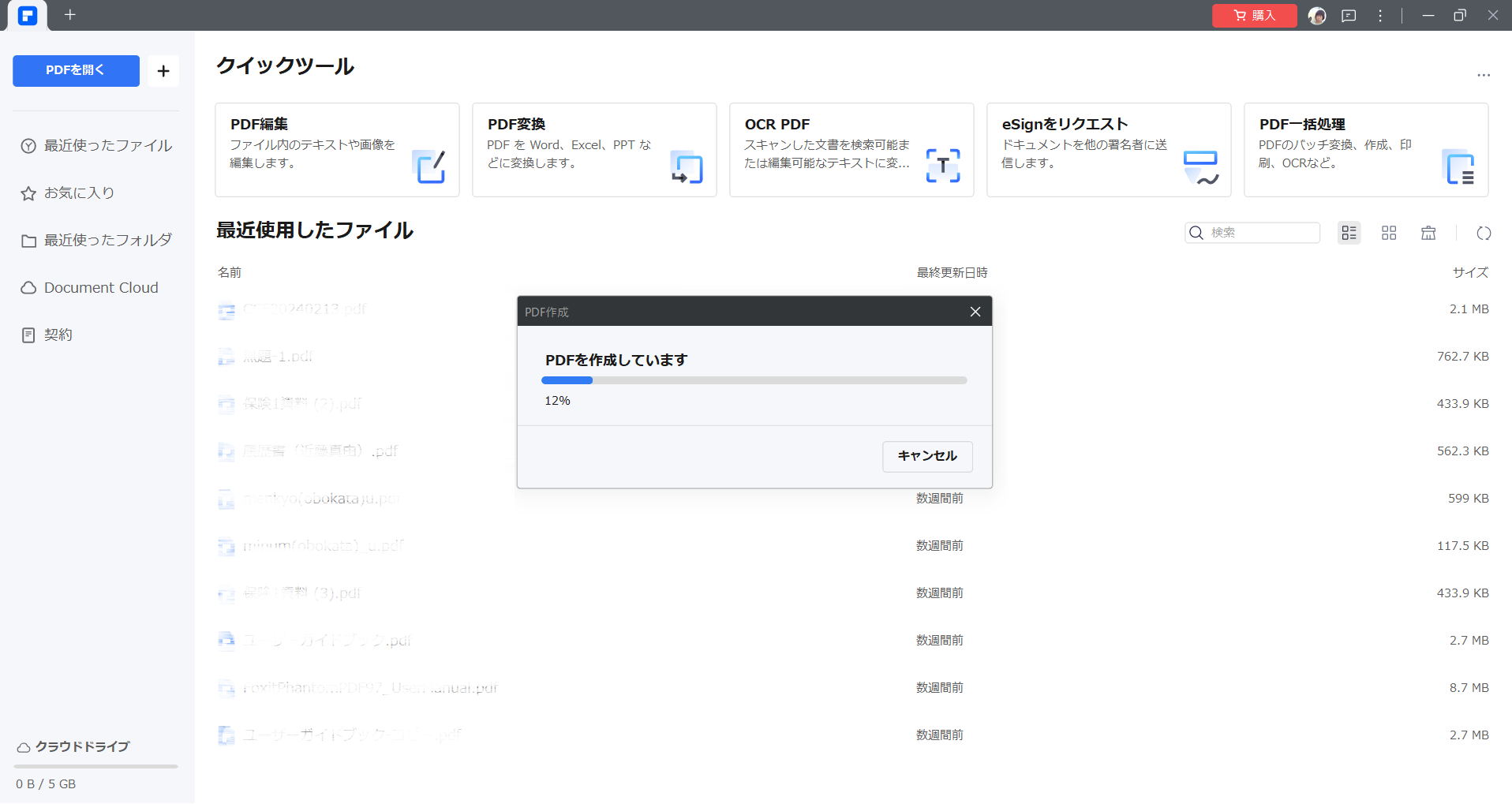
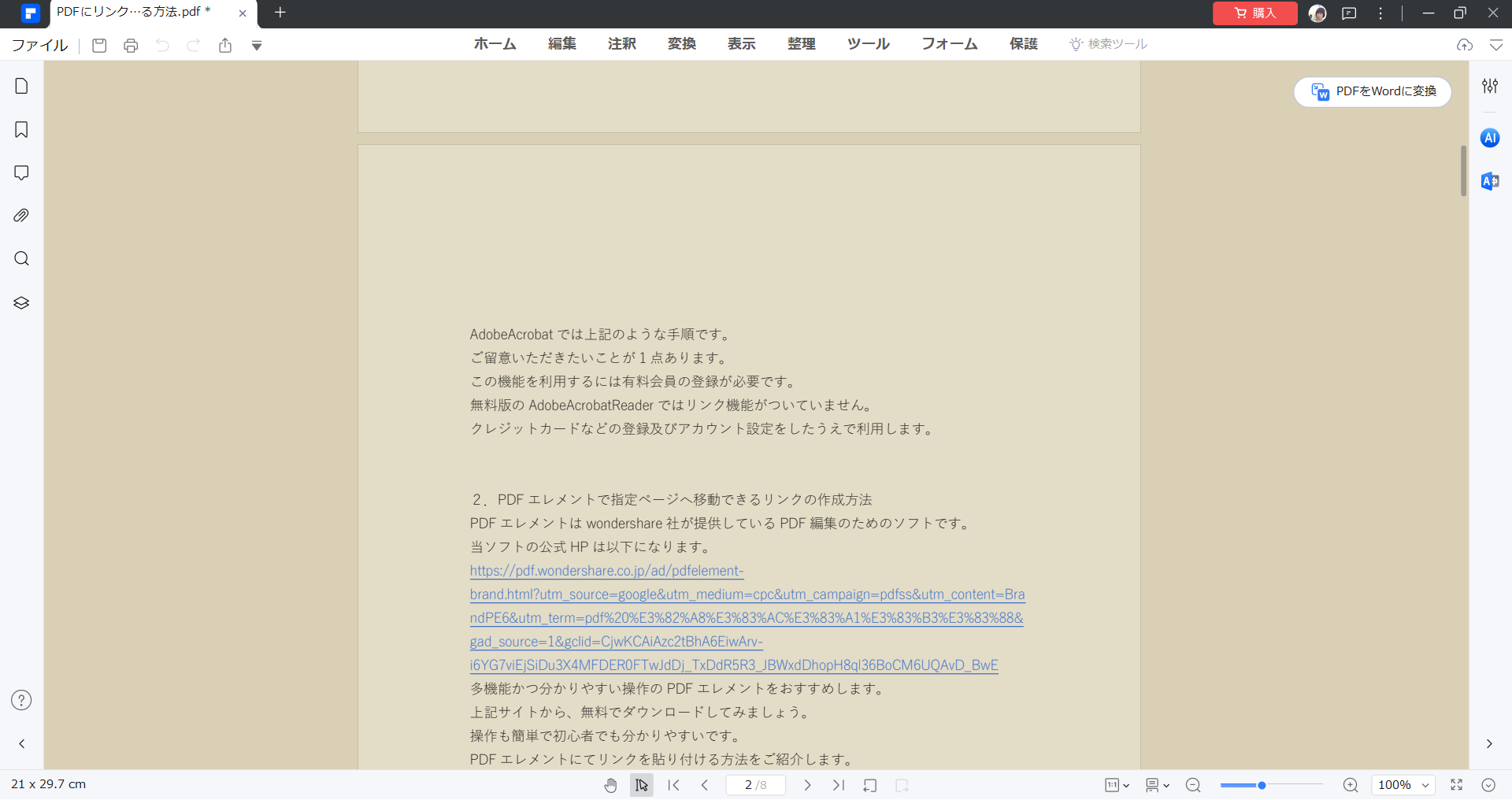
② PDFを開くの右の+をクリックする
③ ファイルから作成を選択して、ファイルを選択する
これで、PDFファイルが作成されます。
PDFエレメントはwondershare社からリリースされたPDF編集ソフトウェアです。
https://pdf.wondershare.co.jp/ad/pdfelement-brand.html?utm_source=google&utm_medium=cpc&utm_campaign=pdfss&utm_content=BrandPE6&utm_term=pdf%20%E3%82%A8%E3%83%AC%E3%83%A1%E3%83%B3%E3%83%88&gad_source=1&gclid=CjwKCAiAzc2tBhA6EiwArv-i6YG7viEjSiDu3X4MFDER0FTwJdDj_TxDdR5R3_JBWxdDhopH8ql36BoCM6UQAvD_BwE
上記の公式サイトからダウンロードできます。
PCだけでなく、スマホ版もあります。
PDFファイルの結合、注釈、圧縮などの基本的な編集機能はもちろんAIによる文章編集などの機能が装備されています。
PDFファイルの編集に関することならこのソフトウェアがおすすめです。
クラウドサービスも提供しており、大容量でファイル権限も管理できるのでチーム開発に適しています。
会員登録はWEB上で完結するので、いつでもお使いいただけます。
ユーザーサポートも親切でWEB上でいつでも問い合わせの対応をしています。
WEBにアップロードする方法
①FTPを使う
FTPとは、ローカルとクライアント間のファイルのアップロード、ダウンロードを行う通信です。
WEB上の住所であるアドレスを指定すると、その直下にファイルが移動します。
②HP作成ソフトのアップロード機能を使う
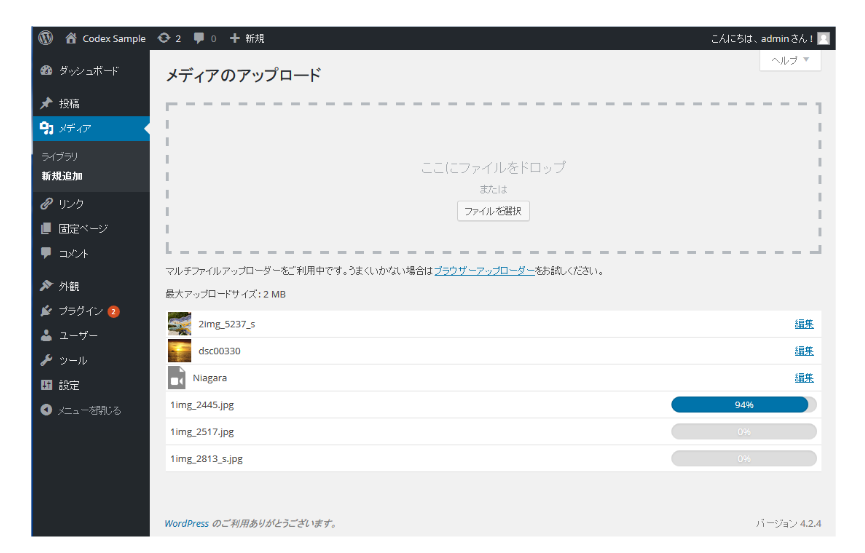
コンテンツのメニューから、アップロードをしましょう。
アップロードしたファイルはアドレスが付くので、そのままアドレスを共有することもできますけどページに挿入することもできます。
補足:ドロップボックスを活用しよう
上記のようなWEBにアップロードする際にドロップボックスを活用しましょう。
ドロップボックスはクラウドサービスの中でも最も多くのダウンロード数を誇ります。
① 容量が多い
無料でも2GBの容量が使用でき、有料会員となると3000GBに増加します。
またチーム利用ができる会員となると15TBから始まりライセンスを使用するごとに5TB増加して、最大1000TBに増設できます。
② 同期が速い
チームでファイルを共有するときにタイムラグがほぼありません。
アカウントを保持していなくてもデータを共有することができるのが特徴です。
③ セキュリティがしっかりしている
自動バックアップの機能があり、削除したファイルを復元することも可能です。
データごとのアクセス権限も細かく設定することができるので安心です。
セキュリティに関する機能も充実していてデータ流出の心配がありません。
④ 他アプリとの連携
スマホでドロップボックスを利用される方も多いと思います。
スマホで利用されるアプリとの連携がとれるのもドロップボックスの魅力です。
チャットワークや会計ソフトfreee、kintoneなど20以上のサービスと連携が可能です。
それぞれ、連携をすることでデータが自動で共有される、ファイルをアップロードできるなど編集ができやすくなります。
ドロップボックスを活用して、ウェブのアップロードをしましょう
任意のページにドロップボックスのファイルを埋め込みができます。
ファイルのURLをコピーして、外部ファイルとして埋め込みができるのです。
4. ウェブにアップロードした決算資料の管理
アップロードしたファイルの変更、削除することについて考えます。
アップロードした決算資料は他のファイルと共に保存されています。
決算資料の内容が分かるように、ファイル名を(事業年度_書類名)などとしておくといいでしょう。
また、サーバーの容量が上限に達していないか気にするようにしましょう。
必要なくなったファイルはサーバー上から削除していくか容量を増やすなどの対策が必要です。
まとめ
決算資料は、事業の成績や財務情報を把握するための企業になくてはならない書類です。
そんな決算資料をPDFファイルとして管理すると管理がしやすくなります。
この記事を読んで、PDFエレメントに興味を持たれましたら是非アクセスしてみてはいかがでしょう。
 PDF編集--直接編集
PDF編集--直接編集 PDF編集--透かし・背景
PDF編集--透かし・背景 PDF編集--注釈追加
PDF編集--注釈追加 PDF編集--ページ編集
PDF編集--ページ編集 OfficeデータをPDFに
OfficeデータをPDFに PDF作成ソフト・方法
PDF作成ソフト・方法
 印刷物をPDF化
印刷物をPDF化










役に立ちましたか?コメントしましょう!